SolidWorks足球的建模方法有很多,条条大路通罗马,不同的建模步骤都可以完成足球的一个建模,今天溪风给大家分享的这个SolidWorks足球的建模方法,都是用到SolidWorks常规的建模命令,大多数SolidWorks粉丝和学员都可以接受,不妨就来操练一下,巩固建模思路和命令的使用。
SolidWorks足球的建模效果图
SolidWorks足球的建模步骤
1、打开SolidWorks软件,新建零件,然后在前视基准面-草图绘制
2、在绘制一条3D草图-直线
标注如下:转化成构造线
3、新建基准面,选择三个点
4、在上一步的基准面上草图绘制,五边形,如下图所示:
5、右视基准面-草图绘制,两条构造线和一个点
6、特征-放样-选择五边形和顶点
7、特征-放样-选择六边形和顶点
8、右视基准面(显示草图3)-草图绘制
9、特征-旋转切除
10、右视基准面(显示草图3)-草图绘制
11、特征-旋转切除
完成后的效果图
12、特征-圆角-2
13、特征-圆角-2
14、特征-新建基准轴
15、特征-新建基准轴
16、特征-圆周阵列
17、特征-圆周阵列,数量3,如下图所示
18、特征-圆周阵列
完成后效果
19、菜单-插入-特征-移动复制实体,参数如下:
20、完成。
以上就是关于SolidWorks足球零件的做题步骤,仅供参考,希望大家可以多做练习,自我完成。下面给出SolidWorks练习题模型源文件供下载学习。
注:SolidWorks新手如果看图文版的SolidWorks练习题比较吃力,建议看我们的视频练习,会员高清视频可下载。
SolidWorks足球立方体源文件下载



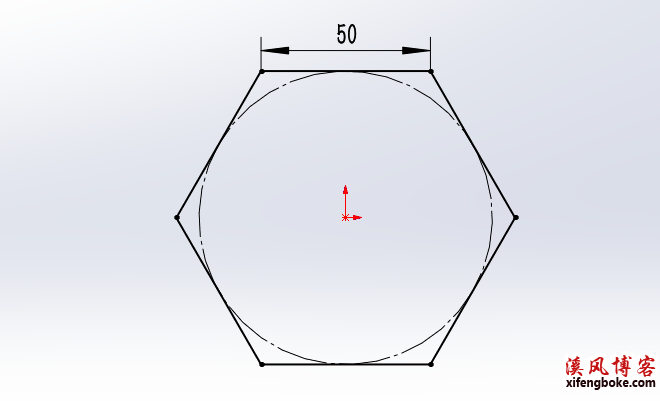
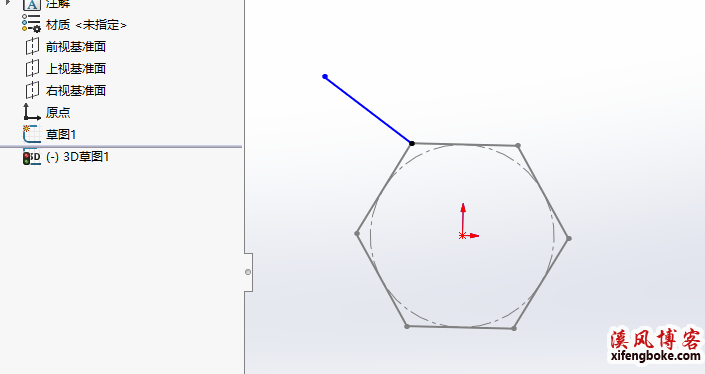

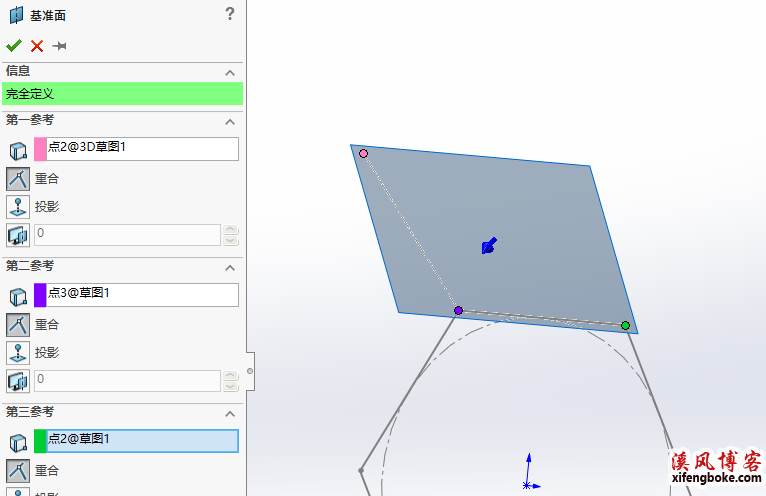

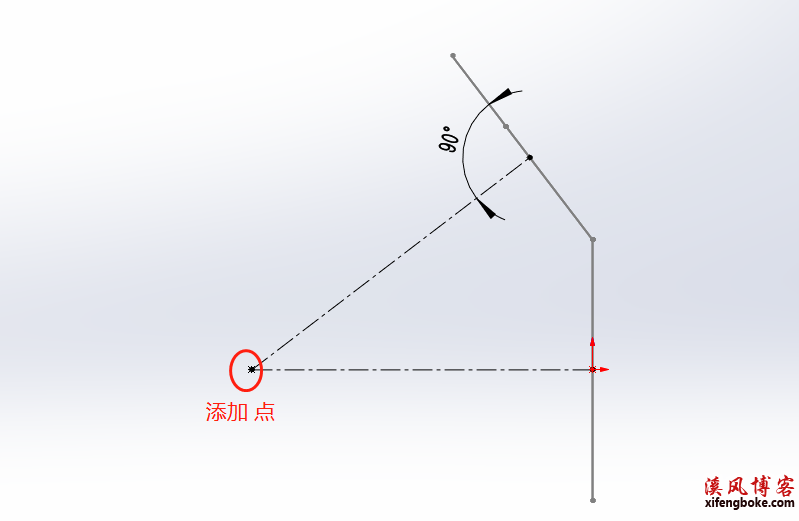

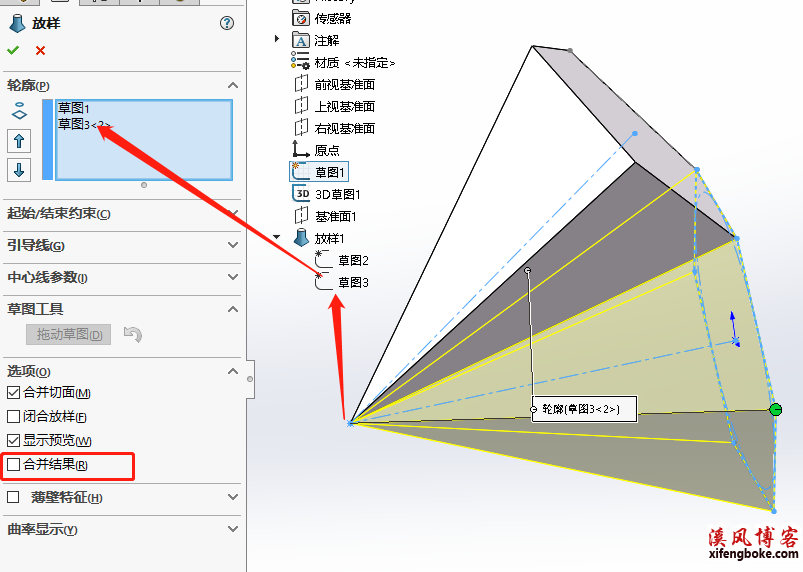
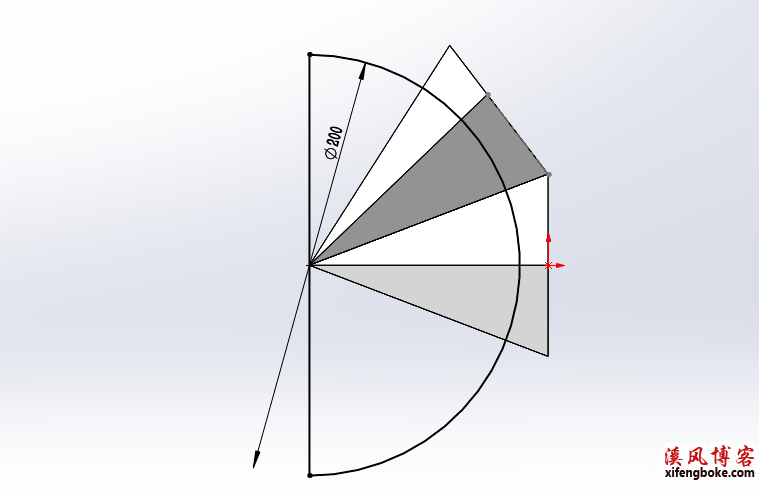



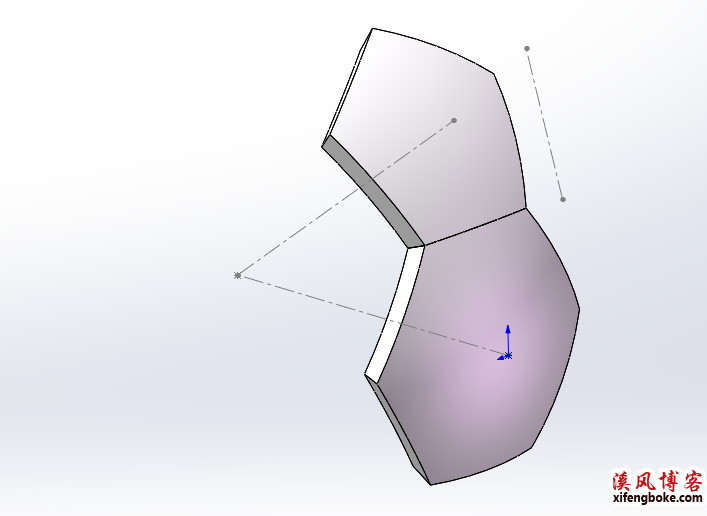
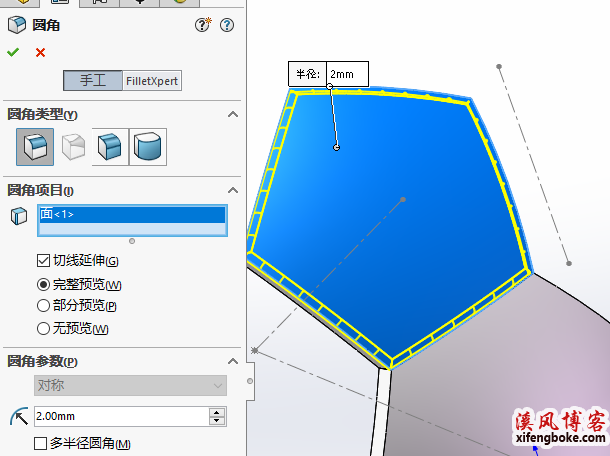



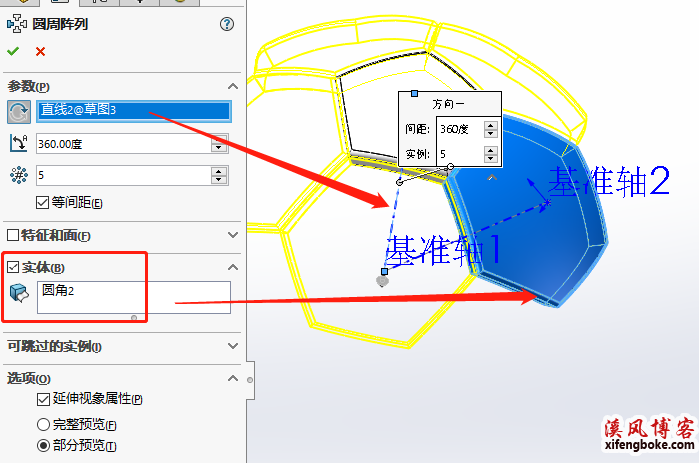
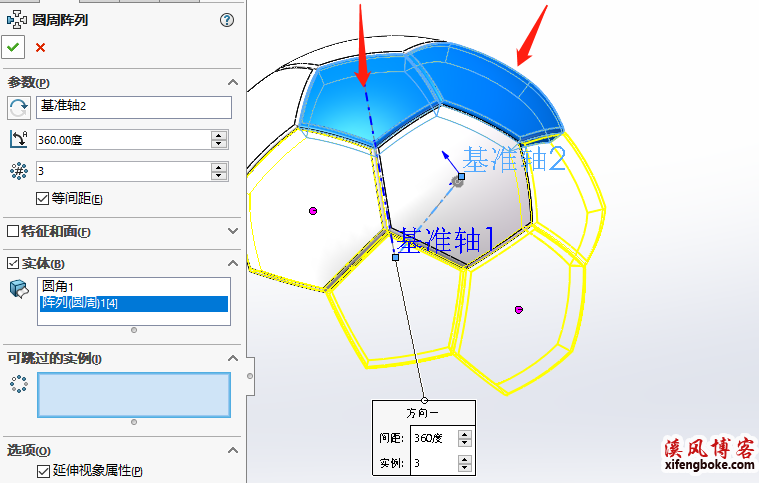
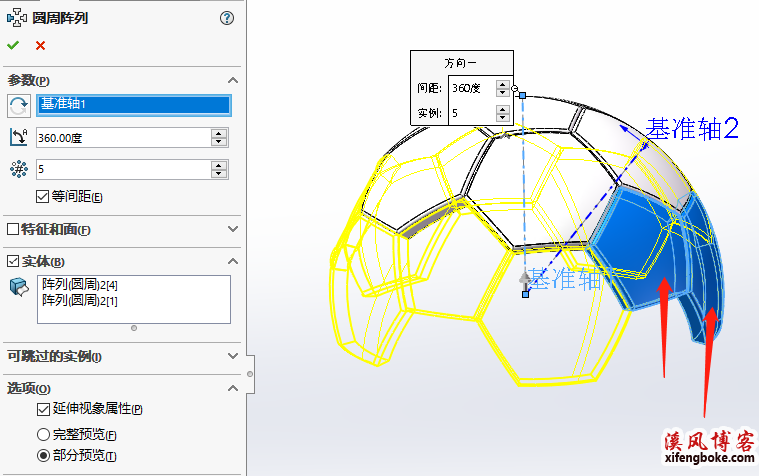
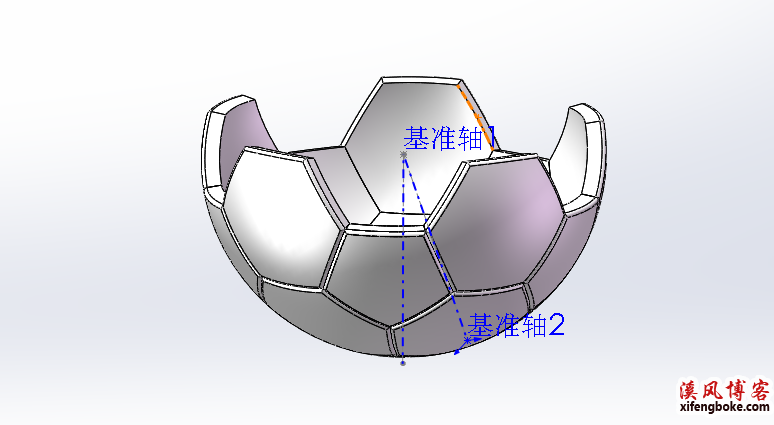












还没有评论,来说两句吧...